Linux Mint 21.2, nom de code “Victoria”, est sortie officiellement le 16 juillet 2023 uniquement. Voici un tour des principales nouveautés et améliorations de cette version ainsi que celle de l’environnement Cinnamon 5.8.
Table des matières
Les principales nouveautés de Linux Mint 21.2 “Victoria”
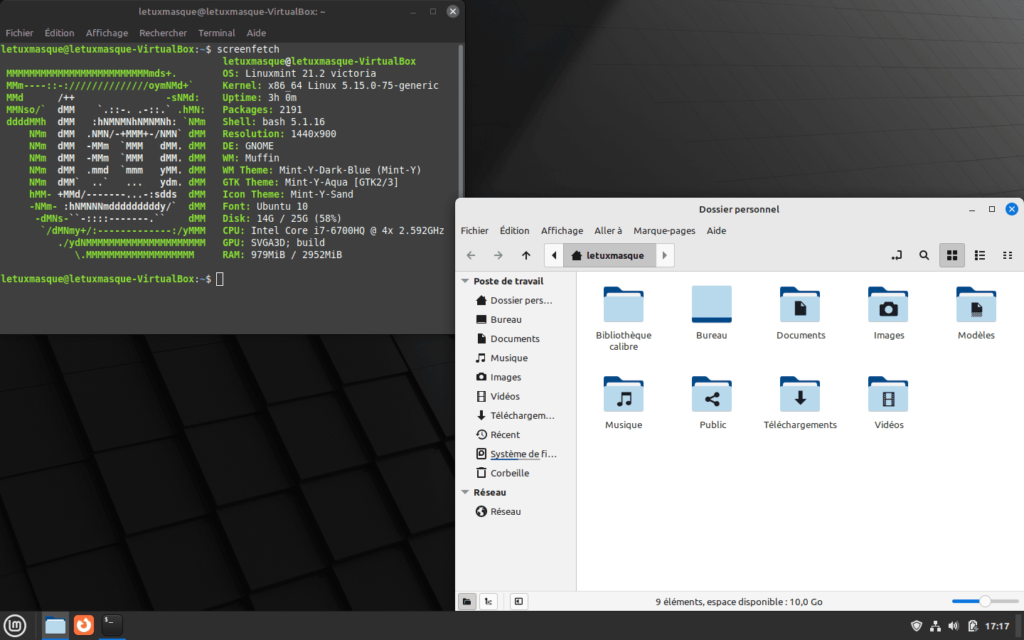
Linux Mint 21.2 est la troisième version de la branche “21” qui a débuté avec “Vanessa”, sortie à l’été 2022. Elle reste basée sur Ubuntu 22.04 LTS avec son noyau Linux LTS 5.15 et elle sera aussi supportée (mises à jour de sécurité) jusqu’en avril 2027.
Le socle restant le même, les nouveautés de cette version viendront principalement des parties spécifiques à Mint :
- la nouvelle version de l’environnement du bureau Cinnamon (édition Cinnamon)
- Des changements dans les thèmes Mint-Y et Mint-Y-Legacy (ancien Mint-Y) qui est renommé dorénavant en Mint-L
- L’amélioration des outils Mint et des X-App
- …
Les environnements du bureau
Pour l’édition Cinnamon, l’environnement de bureau Cinnamon passe en version 5.8 (plus de détails sur cette version ci-dessous).
Pour l’édition XFCE, l’environnement de bureau XFCE passe en version 4.18 sortie en fin d’année 2022 avec de nombreuses améliorations de son gestionnaire de fichier Thunar (plus de détails dans mon article sur XFCE 4.18).
Enfin, pas de changement pour l’édition MATE dont l’environnement reste en version 1.26.
Encore des changements pour les thèmes Mint
Linux Mint 21.1 “Vera” proposait évolution importante de son thème principale Mint-Y et l’ancien était renommé Mint-Y-Legacy. Tout d’abord, à présent, ce dernier s’appelle Mint-L.
Sinon pour le nouveau thème Mint-Y, certains de changement n’a pas plus aux utilisateurs. Alors, les développeurs ont tenu compte et fait à nouveau évoluer leur thème avec quelques améliorations/simplifications :
- Suppression du coloris brun, car sa teinte est jugée trop proche du nouveau colorie Sand
- Disparition de la petite bande de couleur. Ce changement connut de nombreuses critiques, cette bande n’étant pas assez visible, surtout quand on change la couleur d’un dossier pour mieux les repérer par rapport à d’autre. À la place, on trouvera à des icônes bicolores dont les deux couleurs peuvent changer en fonction des coloris choisis. D’ailleurs, de nouveaux coloris seront possibles dont un qui s’inspire du thème Yaru d’Ubuntu.
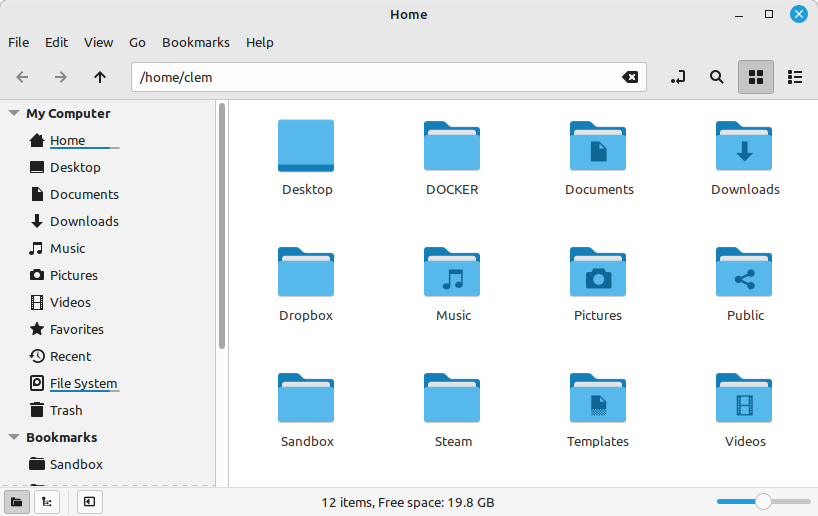
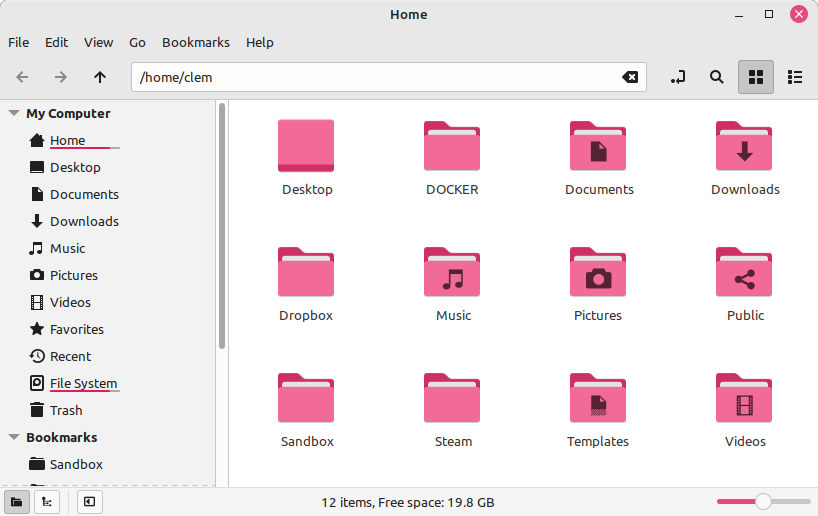
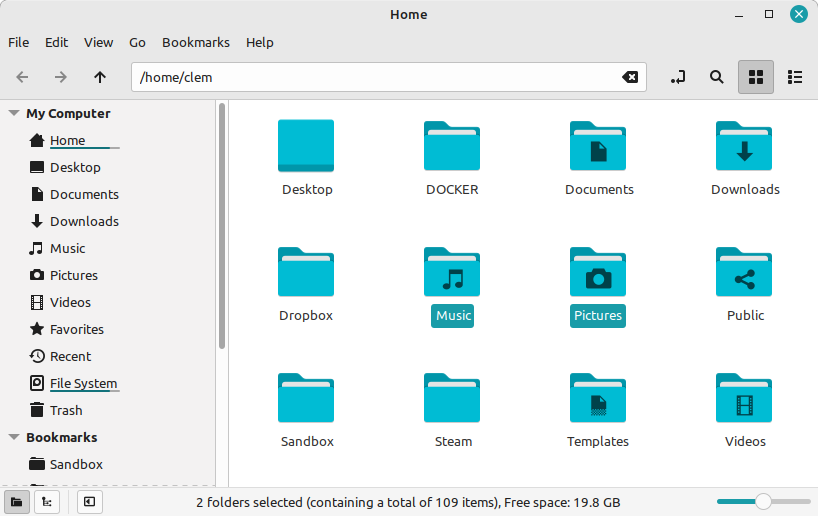
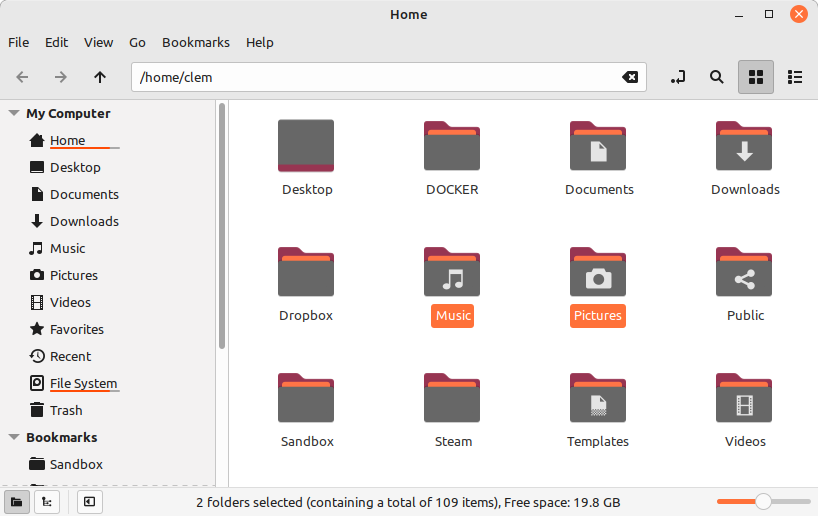
- Disparition des icônes monochromes et évolution de la gestion de certaines icônes pour un meilleur confort visuel dans les menus et dans certaines applications.
De plus, les bulles d’information (tooltips) changent de couleur. Elles affichent à présent un fond bleu et sont décollées des panneaux.
L’écran de connexion
Slick Greeter est le module qui gère l’écran de connexion de Linux Mint. Dans cette version, il connait plusieurs améliorations. Notamment :
- Il devient possible de changer l’agencement du clavier sur cet écran par un menu accessible en haut à droite. En premier sont présentés les agencements configurés dans
/etc/default/keyboardpuis dans un sous menu les autres agencements possibles.
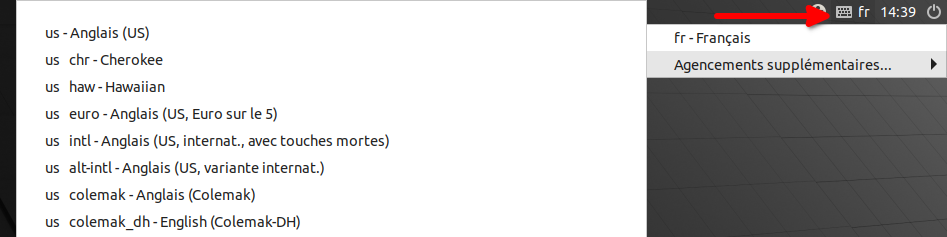
- Le support des Touchpad s’améliore avec la détection et l’activation automatique du tapoter pour cliquer (Tap-to-click).
- La navigation au clavier s’améliore.
- ou encore, il devient possible d’afficher son mot de passe quand vous cliquez dessus pour l’éditer…
Enfin, signalons aussi, qu’à présent, Slick Greeter supporte l’ouverture de sessions Wayland, les badges LXQT/Pademelon et le défilement de la liste des sessions. Mais tout cela ne concerne pas (encore ?) Linux Mint.
Évolution de Pix
Pix est le gestionnaire d’image installé par défaut dans Linux Mint basé. Auparavant basé sur gThumb v3.2.8, il utilise sur la version 3.12.2 du logiciel. Il reprend la nouvelle interface utilisateur de cette version qui perd ses barres de menus et d’outils au profit d’une barre d’entête avec des boutons.
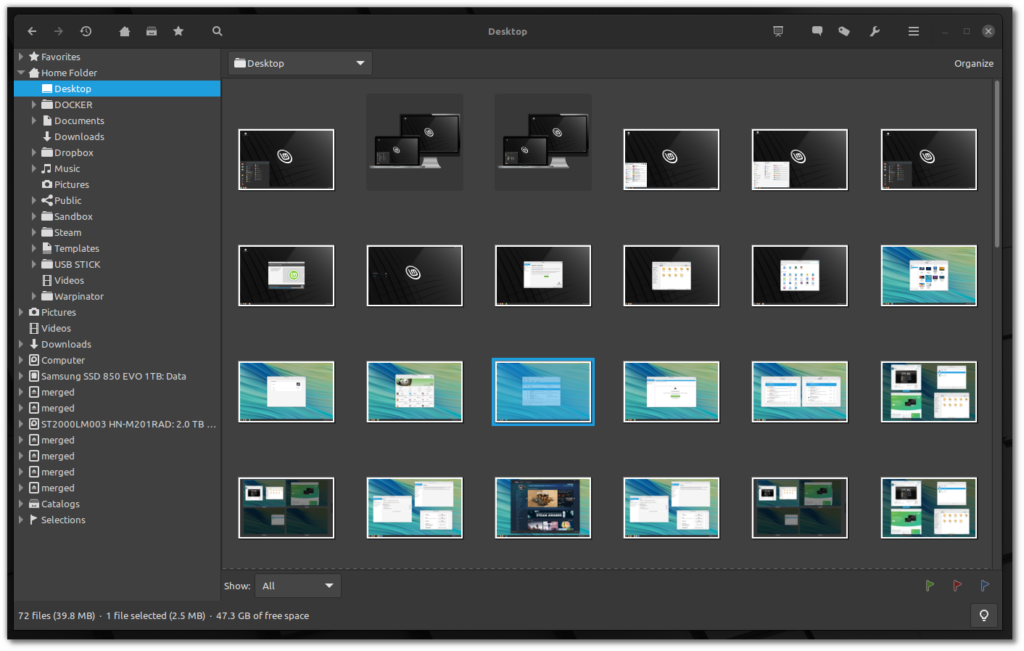
De plus, cette nouvelle base apportera de nombreuses nouvelles fonctionnalités et amélioration :
- Meilleures performances avec un chargement d’image et une navigation plus rapide
- Prise en charge des formats AVIF/HEIF et JXL et amélioration de celle des images GIF, RAW et TIFF
- Lecture vidéo améliorée
- Filtres améliorés
- Prise en charge des tailles de vignettes plus grandes : 512, 768 et 1 024 pixels.
- Rechercher dans plusieurs dossiers
- Raccourcis clavier personnalisables et possibles pour activer les filtres.
- Prise en charge des profils de couleur
- Nouveaux outils d’image : effets spéciaux, courbes.
- Pipette à couleurs
- …
Autres améliorations
Le gestionnaire de logiciel (la logithèque) voit son interface légèrement évoluer et inclut désormais les Flatpaks dans la liste des logiciels mis en vedette.
XDG Desktop Portal est dorénavant supporté. Ainsi la compatibilité entre les environnements de bureau et les applications non natives telles que les flatpaks ou les applications GNOME (libhandy/libadwaita apps) devient meilleurs (prendre une capture d’écran, application du mode sombre,…)
Linux Mint 21.2 prend en charge complétement les formats moderne d’image AVIF et HEIF.
Xreader (la visionneuse de documents) affiche à présent les documents Adobe Illustrator (.ai).
La sécurité de Warpinator (le logiciel pour échanger facilement de fichiers par le réseau) se renforce.
Les nouveaux fonds d’écran de Linux Mint 21.2 “Victoria”
Les principales nouveautés de Cinnamon 5.8
La gestion des thèmes améliorée
Cinnamon 5.8 propose une évolution de son gestionnaire de thème. Sa nouvelle présentation simplifie le changement rapide de thème avec l’introduction d’un nouveau concept : le style avec trois modes d’apparence (mixte, sombre et clair) et des variantes de couleur.
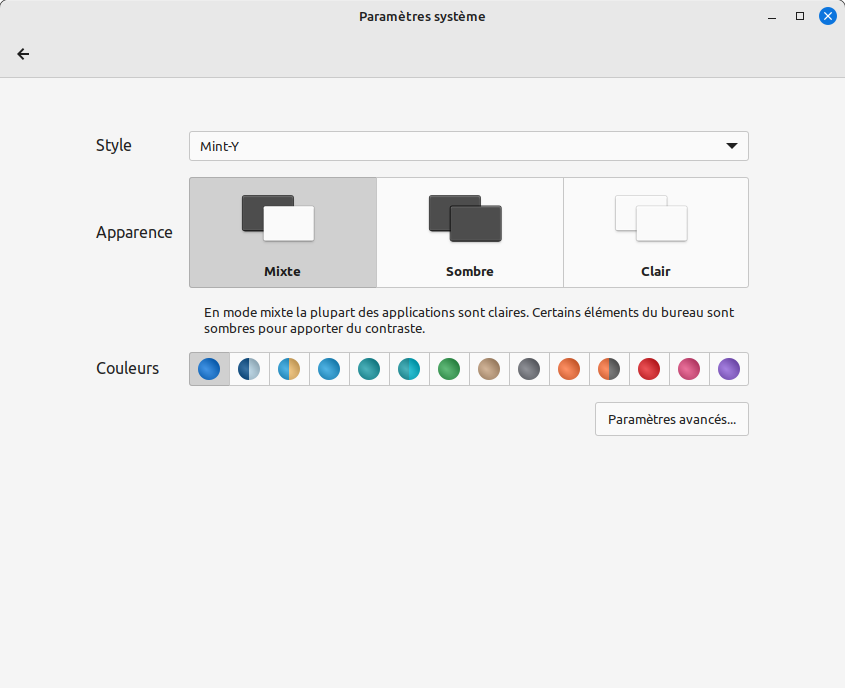
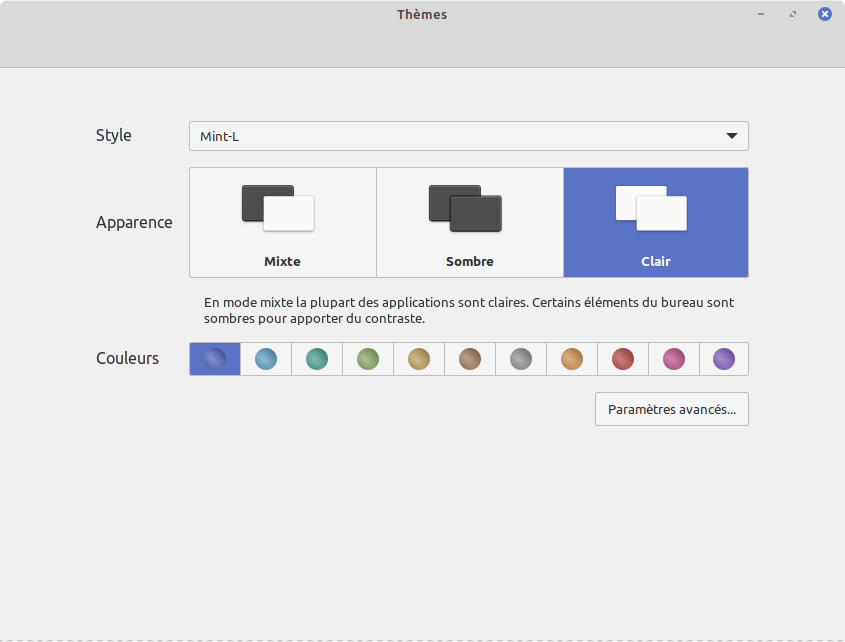
Les anciens paramètres restent accessibles dans les réglages avancés.
Paramètres interfaces gestuelles
Dans les paramètres système, il est maintenant possible de configurer les interfaces gestuelles (pavés tactiles, les écrans tactiles et les tablettes). De plus, la gestion des fenêtres, la gestion de l’espace de travail, les tuiles et les contrôles des médias peuvent à présent être contrôlés par gestes.
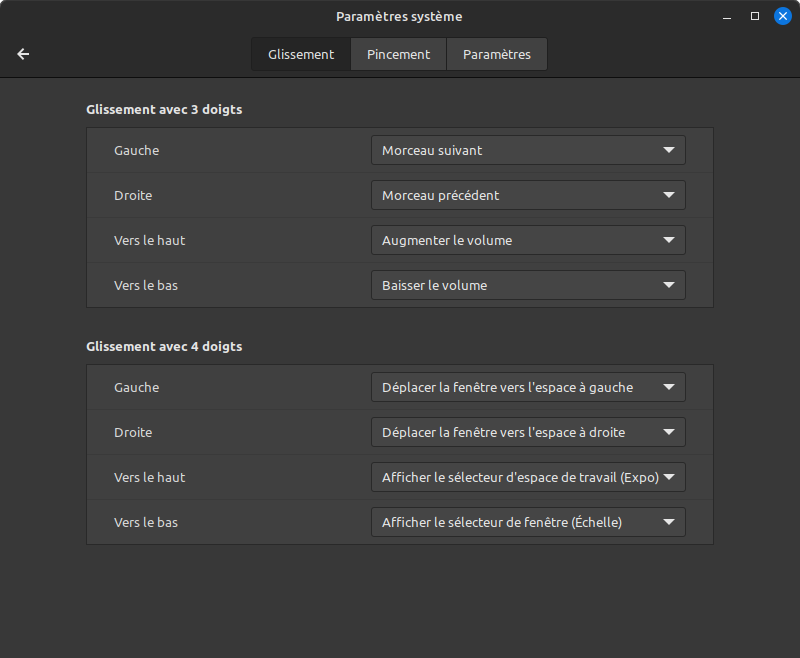
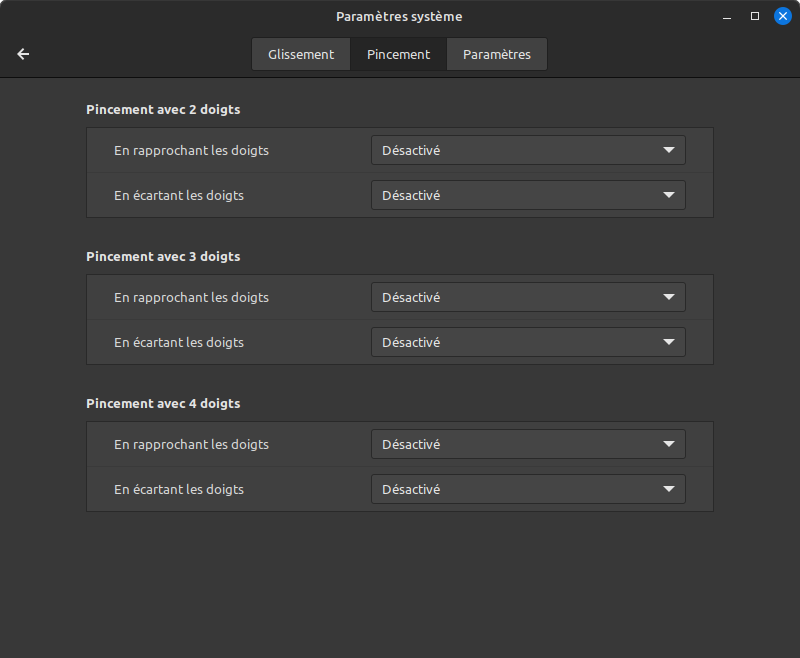
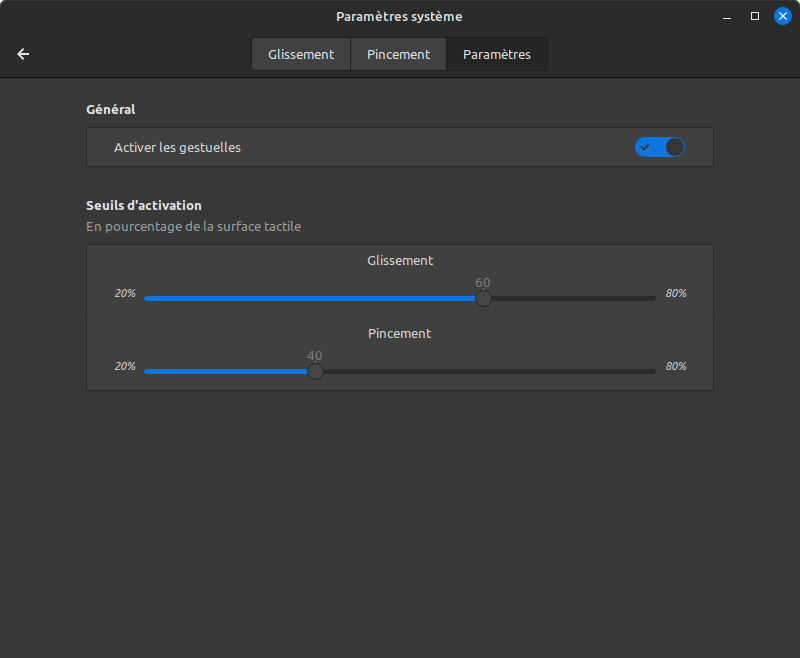
Autres nouveautés et améliorations
Les notifications changent d’apparences et utilisent désormais la couleur d’accentuation.
Le menu principal devient à présent redimensionnable.
Les notifications pour les périphériques connectés à faible niveau de batterie peuvent dorénavant être désactivées.
Nemo 5.8 (le gestionnaire de fichier de Cinnamon) génère à présent plusieurs vignettes en parallèle, contrairement à avant où il le faisait une à une. Ainsi, l’affichage du contenu d’un dossier sera plus rapide. Par contre, cela augmentera l’utilisation CPU.
Configuration minimum requise pour installer Linux Mint 21.2 “Victoria”
La configuration matérielle minimum recommandée ne change pas :
- un ordinateur 64 bits.
- 2 Go, mais 4 Go sont recommandés pour un usage plus confortable.
- 20 Go minimum pour le disque pour le système (100 Go recommandé)
- une résolution d’écran de 1024×768 (pour les résolutions inférieures, pressez ALT pour glisser les fenêtres avec la souris si elle ne s’adapte pas à l’écran).
Télécharger Linux Mint 21.2 “Victoria”
Voici les liens torrent des fichiers ISO des trois éditions (Cinnamon, Mate et XFCE) :
- torrent de l’ISO de “Victoria” Édition Cinnamon
- torrent de l’ISO de “Victoria” Édition MATE
- et torrent de l’ISO de “Victoria” Édition XFCE
Sinon, vous pouvez aussi les télécharger depuis le site de Linux Mint.
Et, pensez à vérifier l’intégrité de l’image téléchargée avant d’utiliser l’image. Pour cela, vous trouverez les fichiers sha256sum.txt et sha256sum.txt.gpg dans le dossier correspondant à la version téléchargée (ici /stable/21.2/) sur l’un des miroirs de téléchargement de la distribution.
Installer Linux Mint 21.2 “Victoria”
La procédure pour installer Linux Mint 21.2 “Victoria” est identique à celle pour Linux Mint 21 “Vanessa”.
Mettre à niveau vers Linux Mint 21.2 “Victoria”
La mise à niveau vers Linux Mint 21.2 ne sera possible que depuis Linux Mint 21 “Vanessa” et Linux Mint 21.1 “Vera”.
Aussi, si vous utilisez une version antérieure, passez déjà à “Vanessa” pour pouvoir mettre, en suite, à niveau vers “Victoria”. Pour cela, vous pouvez vous aider de mon tutoriel sur le sujet.
La disponibilité de cette nouvelle version de Linux Mint ne vous sera pas notifiée avec un popup ou une bannière dans le gestionnaire de mises à jour. La seule notification que vous aurez se fera dans les relevés du système :
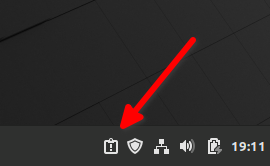
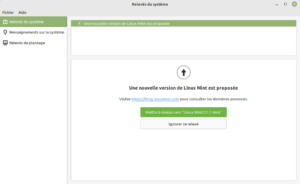
Et, voici le lien vers mon guide pour faire la mise à niveau vers Linux Mint 21.2.

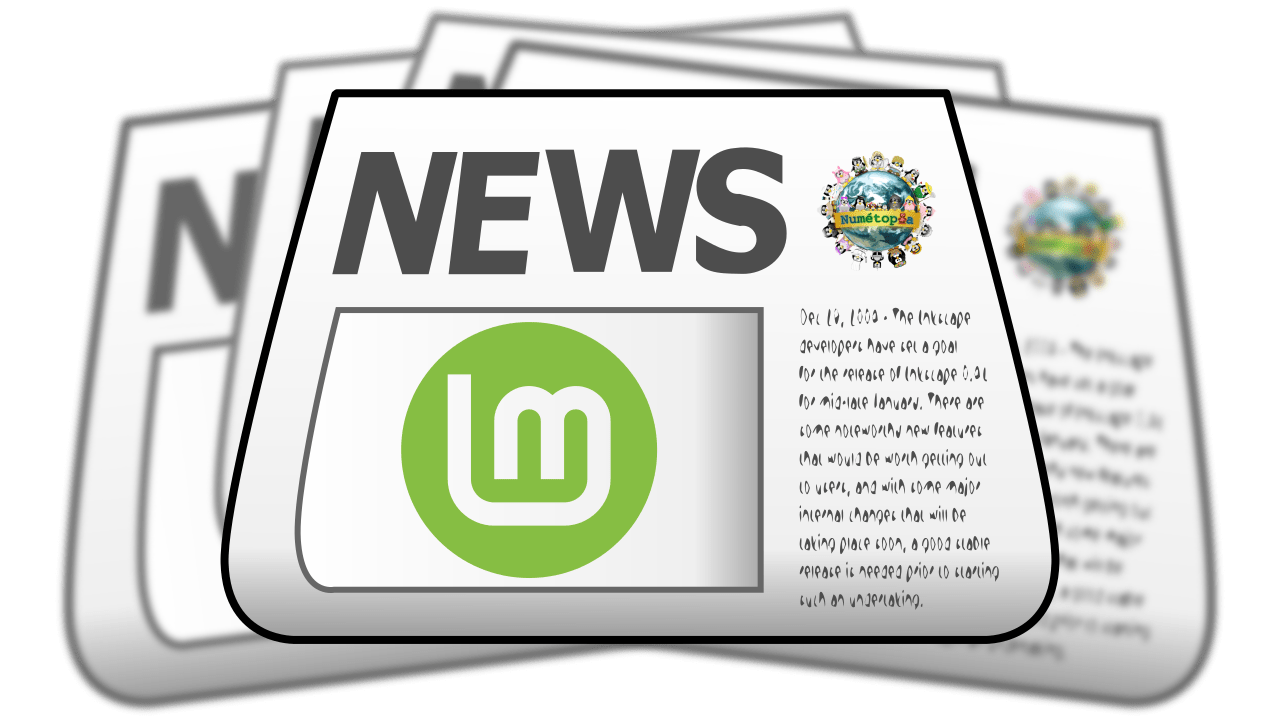
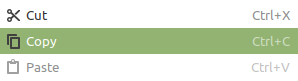
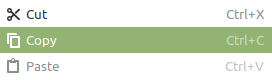
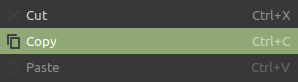
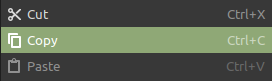
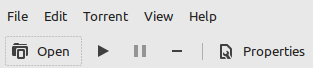
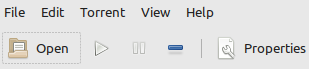
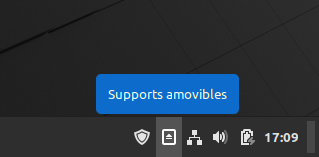
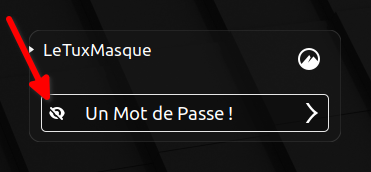
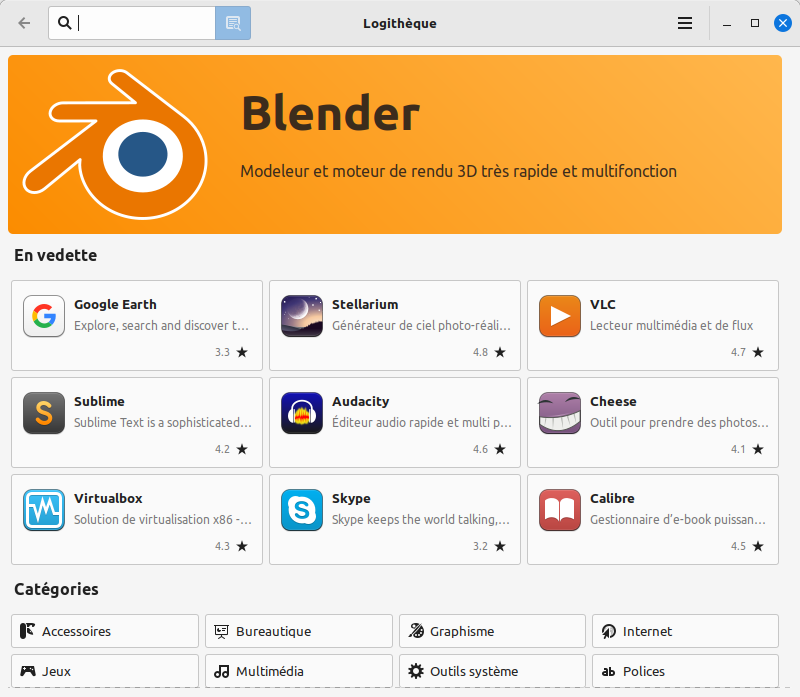
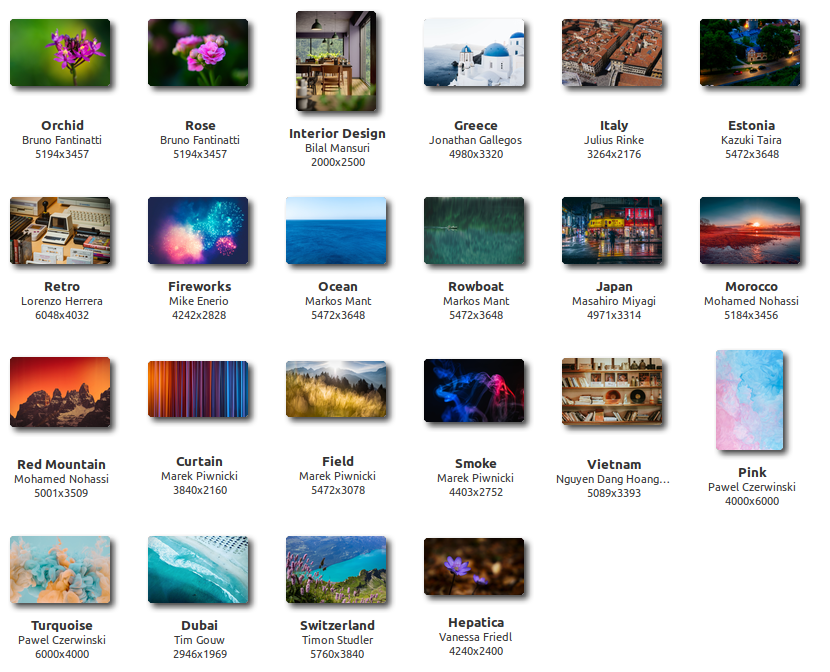
bonjour,
Merci beaucoup tout ce que vous faites. je ne suis doué en informatique votre aide m’est très utile.
amicalement à vous tous
Très clair … Infiniment merci pour tout ; c’est très utile pour ceux comme moi qui ne sont vraiment pas des experts en informatique … Fraternellement à vous tous .
Super merci pour toutes les informations.
Je suis à la recherche d’une information sur l’automatisation de la connection Wifi au démarrage linux mint 21.
en effet à chaque démarrage de Mint, je dois connecter manuellement.
Chercher sur le forum Linux Mint français. 😉
Bonjour Jean,
Pour se connecter automatiquement à un réseau Wifi au démarrage, cliquez sur l’icône réseau de la barre d’état et vous avez deux possibilités :
Se connecter automatiquement...etTous les utilisateurs peuvent se connecter.... Cette deuxième option est facultative, mais recommandée. Ainsi, le wifi se connectera sur la page d’ouverture de session et si votre système possède plusieurs comptes utilisateurs, ils pourront utiliser la connexion sans avoir à la configurer.Connexion automatiqueetRendre accessible aux autres utilisateurs(facultatif, voir explication au-dessus).Cordialement